
(一)打开MAIL客户端,填写帐号信息.
![]() 全名:填写您想要的显示名
全名:填写您想要的显示名
![]() 电子邮件地址:填写您的邮箱地址,如:vinning.he@mxhichina.com
电子邮件地址:填写您的邮箱地址,如:vinning.he@mxhichina.com
![]() 密码:填写您的域密码,也是您的邮箱密码
密码:填写您的域密码,也是您的邮箱密码
(二)点击邮件-偏好设置
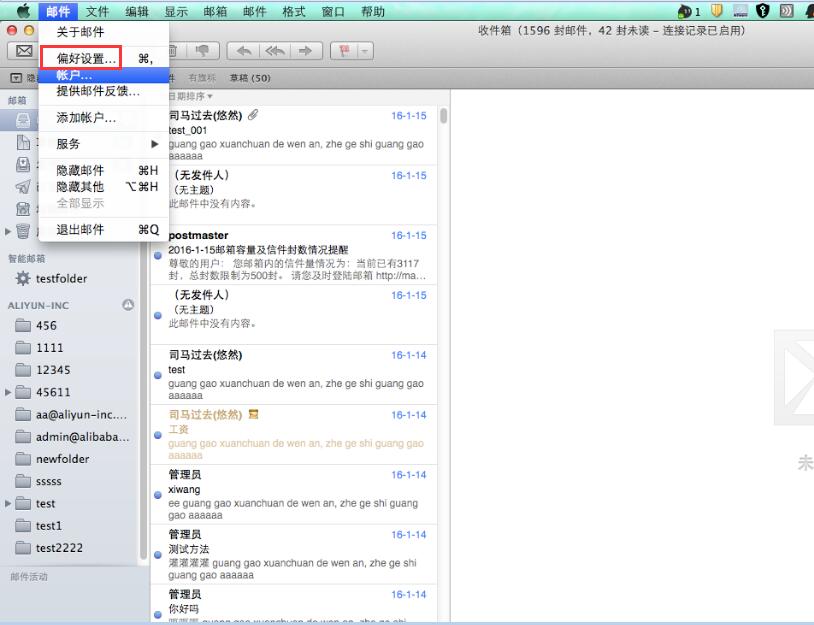
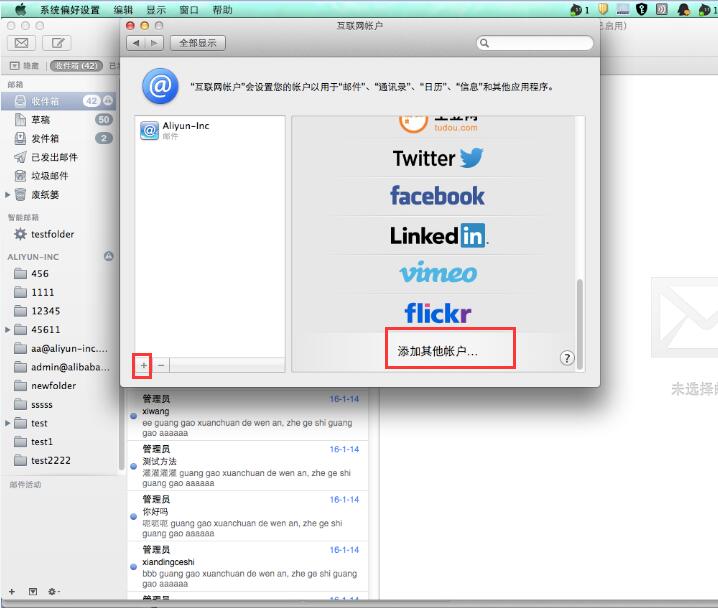
添加"邮件"帐号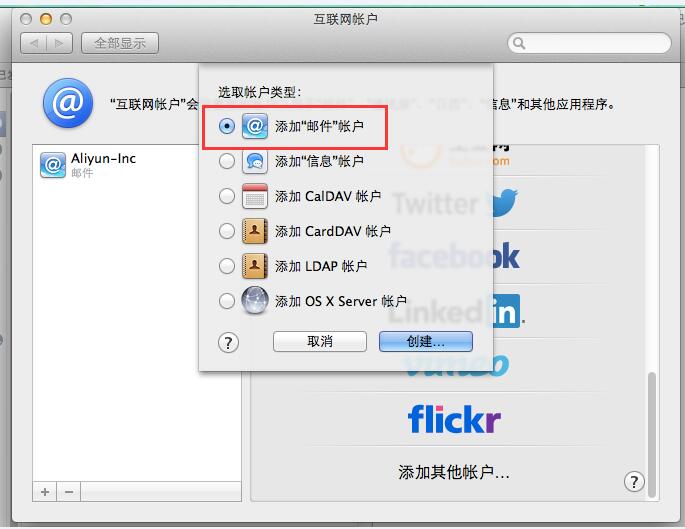
输入用户名密码: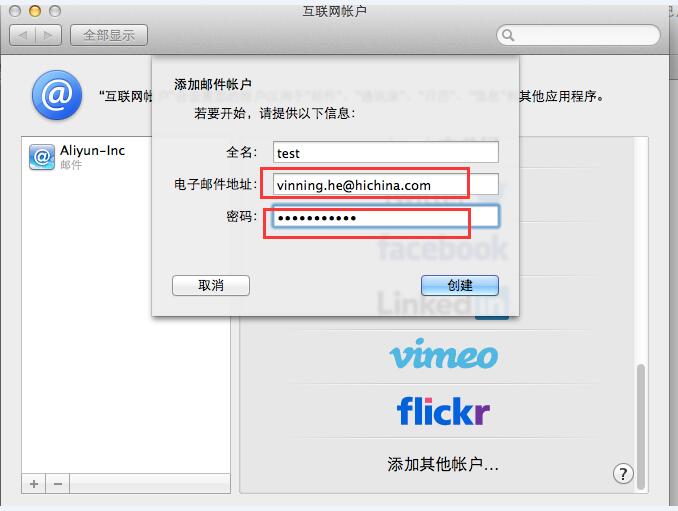
点创建后选择要添加的类型POP或者是IMAP.这里以IMAP为例,如下图: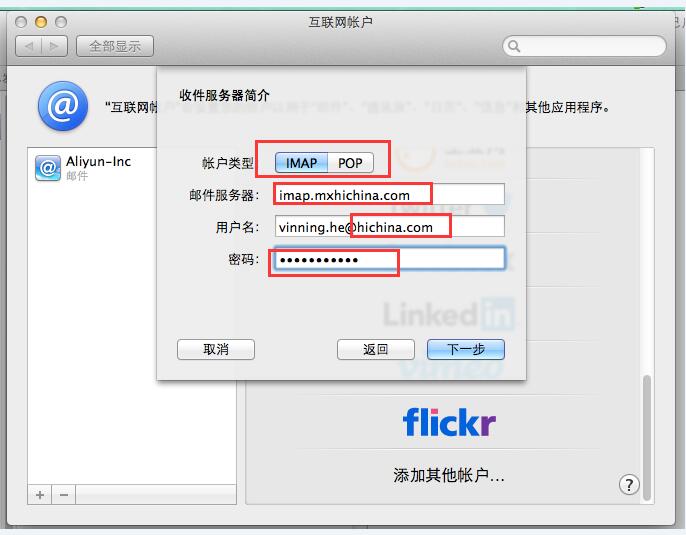
点击下一步.会提醒你是否选择手工配置,可忽略,再点一次下一步即可.
填写发送服务器,这里需要注意,默认是只有邮件地址前辍,需要自行补充@后面部分,如图圈定部分: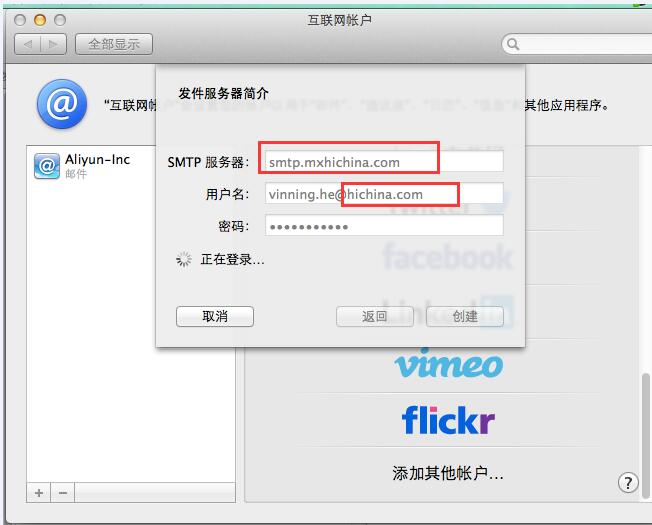
以上二部信息,需要填写的信息可参考图片所示信息,或者填写如下信息. 收信服务器信息:
![]() 帐号类型:IMAP或者是POP
帐号类型:IMAP或者是POP
![]() 描述:配置的显示名(自己设置)
描述:配置的显示名(自己设置)
![]() 收件服务器:imap.qiye.aliyun.com 或者是pop.qiye.aliyun.com
收件服务器:imap.qiye.aliyun.com 或者是pop.qiye.aliyun.com
![]() 用户名:您的邮箱地址,如vinning.he@mxhichina.com
用户名:您的邮箱地址,如vinning.he@mxhichina.com
![]() 密码:您的域密码,也是您的邮箱密码
密码:您的域密码,也是您的邮箱密码
发送服务器:
![]() 描述:配置的显示名(自己设置)
描述:配置的显示名(自己设置)
![]() 发件服务器:smtp.qiye.aliyun.com
发件服务器:smtp.qiye.aliyun.com
![]() 勾选"使用鉴定"
勾选"使用鉴定"
![]() 用户名:您的邮箱地址,如vinning.he@mxhichina.com
用户名:您的邮箱地址,如vinning.he@mxhichina.com
![]() 密码:邮箱密码
密码:邮箱密码
以上所有信息填写完成后,点击创建即可完成帐号的配置.
详细设置可参考:http://mailhelp.mxhichina.com/smartmail/admin/detail.vm?knoId=5871700
检查配置:
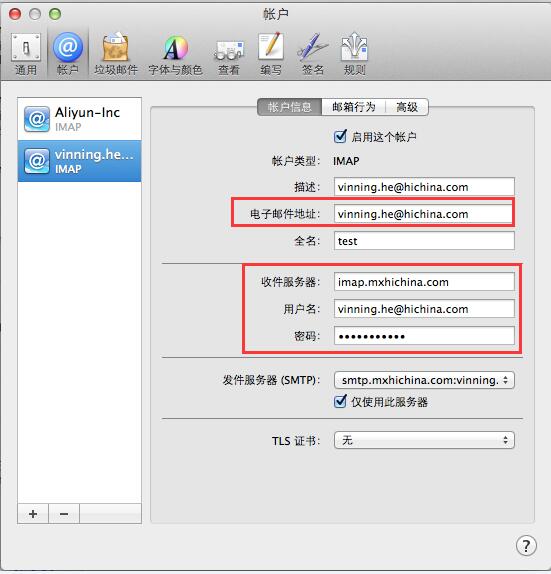
检查发送服务器配置:
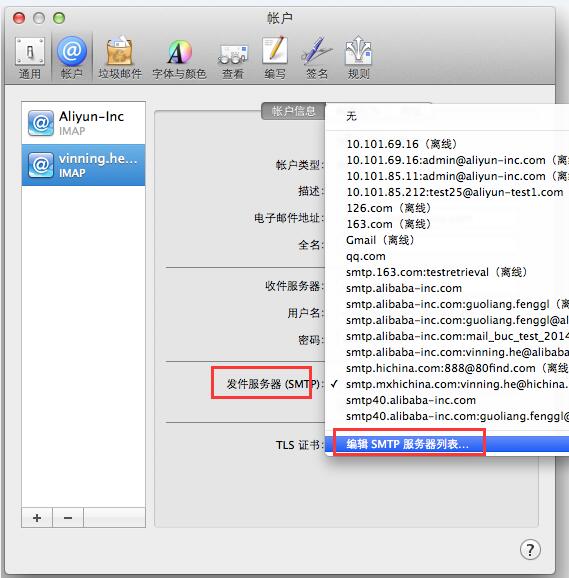
若帐号多的情况下,找到刚刚配置的帐号对应的SMTP服务器,鉴定里面输入用户名密码--点击好保存即.
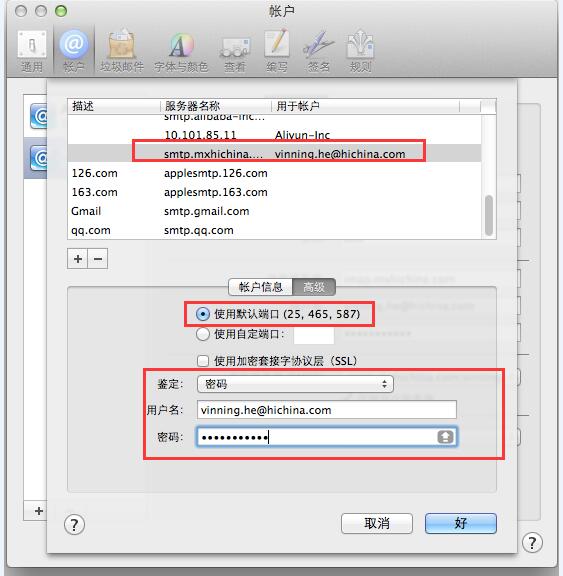
以上所有的配置完成后,为了更好的使用体验,建议可以重启一下MAC MAIL.即可进行邮件的收发使用.
阿里云企业邮箱资讯
263邮箱用户迁移手册:全面指导阿里邮箱搬迁
2024-11-01
阿里邮箱双重验证怎么开启?-阿里云邮箱客服400-889-0304
2024-10-30
当阿里邮箱提示账号不安全疑似被盗怎么处理?-阿里云邮箱客服400-889-0304
2024-10-30
开通阿里企业邮箱需要准备什么?-阿里云邮箱客服400-889-0304
2024-10-30
阿里企业邮箱免费版怎么续费?-阿里云邮箱客服400-889-0304
2024-10-30
如何解除域名绑定?阿里企业邮箱域名更换操作指南 - 阿里企业邮箱
2024-10-24
MX未解析怎么办?阿里企业邮箱用户快速解决指南 - 阿里企业邮箱
2024-10-24
如何在易名中国上设置域名解析以支持阿里企业邮箱? - 阿里企业邮箱
2024-10-24